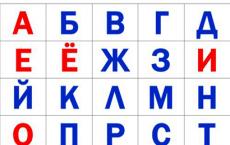A World of tanks frissítési csatlakozási hiba. Nincs kapcsolat a World of Tanks frissítő szerverrel
Meglehetősen sok olyan kérés található a kommentekben, amelyek segítséget kérnek a probléma megoldásában, amikor nincs kapcsolat a World of Tanks frissítő szerverével. Három egyszerű megoldás létezik, amelyekről az alábbiakban fogunk beszélni.
Probléma a frissítési szerverhez való csatlakozáskor
Ha nem tud csatlakozni a WOT frissítési kiszolgálóhoz, használja a következő utasítások egyikét a probléma megoldásához, töltse le a frissítéseket, és lépjen be a játékba:
Megoldás
1.opció
A probléma megoldásához, ha az meghiúsul, a következőket kell tennie. Először is győződjön meg arról, hogy az internet megfelelően működik. Ezután indítsa újra a számítógépet, és kapcsolja ki az internetet, ha útválasztón vagy útválasztón keresztül éri el. Vagyis a hálózati kártyát vagy a modemet le kell választani az áramellátásról: a hálózati kártya magától kikapcsol, amikor újraindítja a számítógépet, és a modemet, útválasztót, útválasztót vagy egyéb csatlakozót általában manuálisan kapcsolják le. Így garantáltan visszaállítjuk jelenlegi internetkapcsolatát, és újra csatlakozunk. A hálózathoz való újracsatlakozás után a WOT-frissítésekhez való hozzáférés blokkolása megszűnik. Ez a beállítás általában megoldja a csatlakozási problémát a dinamikus IP-címmel rendelkező felhasználók számára.
Ha az eljárás végrehajtása után nem tud csatlakozni a frissítési kiszolgálóhoz, próbálkozzon az alábbi lehetőségekkel.
2. lehetőség
Miután kipróbáltuk a fenti első lehetőséget, a következőket tesszük. Be kell lépnie a hálózati kapcsolat beállításaiba, és módosítania kell az elérhető DNS-kiszolgálót egy újra. Windows 10 rendszerben ez a következőképpen történik:
- Menjen a beállításokhoz (Start - Beállítások)
- Hálózat és internet
- Ethernet
- Hívja elő annak az adapternek a tulajdonságait, amelyen keresztül eléri az internetet. Ha vezetékes, akkor "Ethernet", egyébként " Vezetéknélküli hálózat". Ez kész van Jobb klikk egérrel az ikonra.
- A jobb egérgombbal is megnyitjuk az „IP version 4 (TCP/IPv4)” protokoll tulajdonságait.
- Tegyen egy pontot a „Használja a következő DNS-kiszolgálócímeket” mellett, és írja be, ha nem, ellenkező esetben cserélje ki a DNS-kiszolgálót a 8.8.8.8-ra. Ez a Google DNS-szervere. A második, amelyet beírunk, a Yandex DNS-kiszolgáló 77.88.8.8.
- Mentse el az „OK” gombra kattintva.
A kényelem érdekében grafikus utasításokat készítettünk Önnek:
A fent leírt lépések elvégzése után a World of Tanks frissítőszerverhez való csatlakozás a vezető keresőmotorok által biztosított internetes erőforrásokhoz való hozzáférés általánosan elfogadott nyílt szabályzata alapján történik. Ez kiküszöböli a World of Tanks frissítések elérhetetlensége miatti problémát.
3. lehetőség
Ha van más lehetőség a probléma megoldására a WOT-tal. Leggyakrabban a következő javítás megjelenése után a szerverek letöltési hozzáférést biztosítanak azoknak a játékosoknak, akik először próbálják meg letölteni, illetve azoknak, akik jó minőségű internetkapcsolattal rendelkeznek. Ha nem tartozik az első kategóriába, és nem rendelkezik a modern szabványok szerint jó minőségű hálózati kapcsolattal, akkor csak várnia kell. Igen, jól értetted. Még egyszer: várja meg, amíg a játékosok többsége letölti az új javítást, és ezután megnyílik a hozzáférés a frissítési szerverekhez. Ez a szűrés annak köszönhető, hogy a World of Tanks adatközponthoz való egyidejű csatlakozások száma a frissítések kiadása során nem szerepel a listán. Ilyen körülmények között a játékosok elsőbbséget élveznek gyors internet, amely nem fog sokáig várni a javítás letöltéséhez. Legyen türelmes, és ha minden rendben van az internettel, a frissítés megjelenésétől számított 6-12 óra elteltével megnyílik a hozzáférés a WOT szerverekhez.
Kattintson a szakasz címére a teljes információ megtekintéséhez, vagy a hibaleírásra a megoldás megtalálásához.
Mi az a launcher
Ha a játékot nem a Game Centeren keresztül, hanem egy indító segítségével telepítette, akkor a telepített játék mappájában két fájl található, amelyekkel elindíthatja a játékot:
- játékkliens - WorldOfTanks.exe;
- A játékindító a WOTLauncher.exe.
Ha elindítja a játékot az Asztalon található parancsikon segítségével vagy a játék telepítésekor létrehozott Start menüből, akkor elindul az indító. Az indítóablak így néz ki:
Ha az indítóban a „Play” gombra kattint, elindul a játékkliens fájl (WorldOfTanks.exe). Az ablaka így néz ki:

A Launcher egy diszpécser program, amely lehetővé teszi, hogy gyorsan megtalálja a szükséges információkat a játékról, módosítsa az alapvető beállításokat, megtudja utolsó hír, lépjen a hivatalos portálra és a projekt kézikönyvére, in közösségi médiaés a Premium Store, töltse fel fiókját, és lépjen be magába a játékba.
Indítás után az indító automatikusan ellenőrzi a játékfájlok integritását és a játékkliens megfelelőségét legújabb verzióés ha szükséges, frissíti a játékot a legújabb verzióra.
További indító funkciók
Az indítón keresztül a játékot csökkentett módban is futtathatja, vagy futtathatja a játékot a grafikus beállítások visszaállításával. Ehhez kattintson a „Play” gomb melletti nyílra, és válassza ki a kívánt módot.

- A játék csökkentett módban való futtatása akkor hasznos, ha módosításokkal játszik, és játék közben problémákba ütközik. Ha ellenőrizni szeretné, hogy a probléma a modokhoz kapcsolódik-e, futtassa a játékot csökkentett módban. Telepített modok le lesz tiltva a játék következő újraindításáig.
- Ha a játék indítása után hallod a bevezető zenét, de a képernyő fekete vagy az „OUT OF RANGE” üzenet látható rajta, indítsd el a játékot és állítsd vissza a grafikus beállításokat.
Az 1.4.1-es frissítés nem töltődik le
Az indító és a játékkliens megfelelő működéséhez állandó internetkapcsolat szükséges.
Ha nehézségei vannak a játékkliens 1.4-es verzióról 1.4.1-es verzióra való frissítésével az indítón keresztül, használja alternatív módszer a frissítés telepítése. Ezért:
- Töltse le saját maga az 1.4.1-es frissítési fájlokat az alábbi hivatkozások segítségével:
- 1. számú akta(136 MB, MD5 ellenőrző összeg:):
közvetlenül vagy torrenten keresztül. - 2. számú irat(185 MB, MD5 ellenőrző összeg:):
közvetlenül vagy torrenten keresztül. - 3. számú akta(csak HD klienshez szükséges, 199 MB, MD5 ellenőrző összeg:):
közvetlenül vagy torrenten keresztül.
- 1. számú akta(136 MB, MD5 ellenőrző összeg:):
2. Helyezze át a letöltött fájlokat a Frissítések mappába, amely a telepített játékot tartalmazó mappában található (például C:\Games\World_of_Tanks\Updates). Az áthelyezendő fájlok listája:
- wot_1.4.1.19471_1.4.0.19449_client.wgpkg,
- wot_1.4.1.19471_1.4.0.19426_sdcontent.wgpkg,
- wot_1.4.1.19471_1.4.0.19426_hdcontent.wgpkg (erre a fájlra akkor van szükség, ha a HD klienst frissíti).
3. Indítsa el a játékindítót (fájl WoTLauncher.exe, amely a telepített játékot tartalmazó mappában található), és várja meg, amíg a frissítés telepítésre kerül.
Nem sikerült kicsomagolni a frissítéseket
Ha ezt az üzenetet látja a képernyőn, kövesse az alábbi utasításokat (egyenként, amíg a probléma meg nem oldódik):



1. módszer
Ellenőrizze a számítógépet rosszindulatú: vírusok, kémprogramok stb. Az ellenőrzéshez javasoljuk a következő ingyenes segédprogramok használatát:
- Víruseltávolító eszköz (a Kaspersky-től);
2. módszer
- merevlemez a hibákért. Az ellenőrzést azon a helyi meghajtón kell elvégezni, amelyre a játék telepítve van.
- A víruskereső beállításokban a játékkliens a megbízható zónában van.
- Törölje az „Update” mappát, amely a telepített játékkliens mappájában található (például C:\Games\World_of_Tanks).
- A lépések elvégzése után keresse meg a fájlt a telepített játékot tartalmazó mappában - WOTLauncher.exe, kattintson rá jobb gombbal, és válassza a „Futtatás rendszergazdaként” lehetőséget.
3. módszer
- Teljesen tiltsa le a víruskereső programokat.
- Keresse meg a fájlt a telepített játékot tartalmazó mappában - WOTLauncher.exe, kattintson rá jobb gombbal, és válassza a „Futtatás rendszergazdaként” lehetőséget.
- Várja meg a frissítés telepítését.
4. módszer
- további fiók Windows felhasználó rendszergazdai jogokkal.
Fiók létrehozásakor csak latin karaktereket használjon.
- Jelentkezzen be számítógépére a létrehozott fiókkal.
- Kezdjük a játékot.
5. módszer
- RAM.
- Futtatás rendszergazdaként.
- Várja meg a frissítés telepítését.
"Bootloader frissítés: Frissítések keresése"
Ha az állapotsorban a „Bootloader frissítés: frissítések keresése” látható, tegye a következőket:
- Gyorsítótár törlése "".
- Ellenőrizze a frissítési kiszolgálóhoz való hozzáférést. Ezért:
- Nyomja meg a billentyűparancsot Win+R, a "Megnyitás" mezőbe írja be cmd, nyomja meg rendben.
- ping update.worldoftanks.ru. Kattintson Belép.
- Győződjön meg arról, hogy az elküldött csomagok száma megegyezik a fogadott számmal.
"A weboldal nem jeleníthető meg"
Ha a képernyőn „A weboldal nem jeleníthető meg” üzenet jelenik meg, próbálja meg visszaállítani a beállításokat internet böngésző. Ezért:
- Az internetböngészőben kattintson a gombra Alt, majd kattintson az Eszközök > Internetbeállítások elemre.
- A megjelenő ablakban válassza ki a „Speciális” fület, és kattintson a gombra Visszaállítás.
- A megjelenő "Internet Explorer beállításainak visszaállítása" ablakban aktiválja a "Személyes beállítások eltávolítása" opciót, és kattintson a gombra. Visszaállítás.
- A fenti lépések végrehajtása után indítsa újra az Internet Explorert.
- Indítsa el az indítót, és várja meg, amíg a játékkliens automatikusan frissül.
Nem lehet rákattintani a "Play" gombra
Ha a Lejátszás gomb szürkén jelenik meg, és nem lehet rá kattintani, tegye a következőket:

- Telepítse újra az Internet Explorert a böngésző meglévő verziójának eltávolítása után.
- Windows Windows 7, Windows 8 esetén:
- Az Internet Explorer eltávolítása:
Kattintson a Start > Vezérlőpult > Programok és szolgáltatások > Windows-szolgáltatások be- és kikapcsolása elemre, és a Windows-szolgáltatások listájában törölje az Internet Explorer jelölését. A megnyíló ablakban kattintson a gombra Igen. Indítsa újra a számítógépet.
IE 9 Windows Vista/7/8 rendszerhez x32 ;
IE 9 Windows Vista/7/8 rendszerhez x64 .
- Az Internet Explorer eltávolítása:
- Windows XP esetén:
- Az Internet Explorer eltávolítása:
Kattintson a Start > Futtatás lehetőségre. A „Megnyitás” mezőbe írja be az appwiz.cpl parancsot, és kattintson a gombra rendben. A programlista létrehozása eltarthat néhány másodpercig. Görgessen le a listában, válassza ki a "Windows Internet Explorer" lehetőséget, majd kattintson a gombra Töröl. Indítsa újra a számítógépet. - Töltse le az Internet Explorer böngésző telepítőjét:
. - A telepítés után indítsa újra a számítógépet.
- Az Internet Explorer eltávolítása:
- Windows Windows 7, Windows 8 esetén:
- Frissítse az Adobe-t Flash player a legújabb verzióra a gyártó webhelyéről.
Az Adobe Flash Player frissítése/telepítése az Internet Explorer böngészőn keresztül javasolt.
- Kattintson a hivatkozásra, vagy másolja ki és illessze be az Internet Explorer címsorába.
- A betöltött oldalon törölje a jelölőnégyzeteket, és kattintson a gombra Telepítés most.
- Mentse el a fájlt, és kövesse a telepítő utasításait.
- Telepítse újra a Java-t. Ehhez töltse le a Java-t a gyártó webhelyéről vagy a szerverünkről.
Az indító automatikusan újraindul a „Kezeletlen kivétel történik” hibával.
Ez a probléma általában az operációs rendszer egyes összetevőinek sérülése miatt fordul elő:

A probléma megoldásához kövesse az alábbi lépéseket egymás után.
Víruskereső
Ellenőrizze számítógépét víruskeresővel szoftver, eltér a telepítetttől (például az ingyenes Dr.Web CureIT segédprogram vagy az ingyenes Kaspersky Virus Removal Tool), mivel vírus károsíthatja, és nem jelzi rosszindulatú szoftver jelenlétét.
Javasoljuk, hogy a tesztet biztonságos rendszerindítási módban végezze el.
A rendszer integritásának ellenőrzése
- Kattintson Rajt(Windows 8, Windows 10 esetén: nyomja meg a billentyűparancsot ablakok + R), a „Megnyitás” mezőbe írja be cmd, majd kattintson a jobb gombbal a fájlra cmd.exeés válassza a "Futtatás rendszergazdaként" lehetőséget.
- A parancssorba írja be Sfc/Scannowés nyomja meg Belép.
- Várja meg, amíg a rendszerellenőrzés befejeződik.
Az Internet Explorer újratelepítése
Windows Vista, Windows 7, Windows 8, Windows 10 esetén:
- Az Internet Explorer eltávolítása:
Kattintson a Start > Vezérlőpult > Programok és szolgáltatások > Windows-szolgáltatások be- és kikapcsolása elemre, és a Windows-szolgáltatások listájában törölje az Internet Explorer jelölését. A megnyíló ablakban kattintson a gombra Igen. Indítsa újra a számítógépet. - Töltse le az Internet Explorer 11 böngésző telepítőjét 32 bites és 64 bites Windows rendszerhez.
- A telepítés után indítsa újra a számítógépet.
Windows XP esetén:
- Az Internet Explorer eltávolítása:
Kattintson a Start > Futtatás lehetőségre. A "Megnyitás" mezőbe írja be a parancsot appwiz.cplés kattintson a gombra rendben. A programlista létrehozása eltarthat néhány másodpercig. Görgessen le a listában, válassza a Windows Internet Explorer lehetőséget, majd kattintson a gombra Töröl. Indítsa újra a számítógépet. - Töltse le az Internet Explorer böngésző telepítőjét: Internet Explorer 8 Windows XP rendszerhez.
- A telepítés után indítsa újra a számítógépet.
A Microsoft Visual C++ újratelepítése
- Távolítsa el a számítógépére telepített összes Microsoft Visual C++ összetevőt:
- Kattintson a gombra Rajtés nyissa meg a Vezérlőpultot.
- Válassza a Programok és szolgáltatások vagy a Programok telepítése és törlése lehetőséget.
- Válassza ki és távolítsa el az összes Microsoft Visual C++ könyvtárat.
- A könyvtárak eltávolítása után indítsa újra a számítógépet.
- Töltse le és telepítse a következő könyvtárakat a felsorolt sorrendben:
- Microsoft Visual C++ 2008 (x64)
- Microsoft Visual C++ 2010 (x64) (csak 64 bites rendszereken választható).
- A könyvtárak telepítése után indítsa újra a számítógépet.
Az MSXML 4.0 Service Pack 3 telepítése:
- Kövesse a linket, és kattintson Letöltés.
- Jelölje be az msxml.msi négyzetet, és kattintson rá
- Futtassa a letöltött fájlt, és kövesse az összes lépést a csomag telepítéséhez.
- A telepítés befejezése után indítsa újra a számítógépet.
Ha a fenti javaslatok végrehajtása után a probléma továbbra is fennáll, forduljon a szervizközponthoz az operációs rendszer megfelelő újratelepítése érdekében.
Nem sikerült letölteni a frissítéseket
Ha ezt a hibaüzenetet látja az indító indításakor, kövesse az alábbi utasításokat (egyenként, amíg a probléma meg nem oldódik).

1. módszer
- Kattintson a gombra Rajt Win+R). A „Programok és fájlok keresése” mezőbe írja be cmd.
- cmd.exe- kattintson rá jobb gombbal, és válassza a „Futtatás rendszergazdaként” lehetőséget.
- A parancssorba írja be a parancsot ipconfig /flushdnsés nyomja meg a gombot Belép.
- Ezután írja be a parancsot ipconfig /registerdnsés nyomja meg újra Belép.
2. módszer
- Nyissa meg a mappát, amelyben a játék telepítve van (például C:\Games\World_of_Tanks).
- Keresse meg a mappában a WOTLauncher.cfg fájlt, és nyissa meg egy szövegszerkesztővel (Notepad, Notepad+ stb.) a szerkesztéshez.
- Kombináció használata Ctrl+F megtalálni a vonalat
3 . - Cserélje ki a benne lévő számot 3 tovább 2 (ha érdemes 2 , majd fordítva).
- Mentse el a változtatásokat, és zárja be a fájlt.
- Indítsa el az indítót, és próbálja meg frissíteni.
Nem sikerült csatlakozni a frissítési szolgáltatáshoz http-n keresztül
Ha az alábbi üzenetek valamelyikét látja a képernyőn, kövesse az alábbi utasításokat (egyenként, amíg a probléma meg nem oldódik):

1. módszer
- Kattintson a gombra Rajt. (Windows 8 esetén: Nyomja meg a billentyűparancsot Win+R).
- A Keresés indítása mezőbe írja be cmd.
- A fájl megjelenik a keresési eredmények között cmd.exe- kattintson rá jobb gombbal, és válassza a „Futtatás rendszergazdaként” lehetőséget.
- A megjelenő parancssorba írja be a parancsot ipconfig /flushdnsés nyomja meg Belép.
- Ezután írja be a parancsot ipconfig /registerdnsés nyomja meg újra a gombot Belép.
- Indítsa el az indítót, és próbálja meg frissíteni.
2. módszer
Megkerülő megoldásként próbálja beállítani a DNS-szerver címét a Google nyilvános DNS-szervercímére. Ezért:
- Kattintson Rajt, a megnyíló menüben válassza a „Vezérlőpult” lehetőséget.
- A jobb felső sarokban található Nézet mezőben válassza a Kis ikonok lehetőséget a könnyebb megtalálás érdekében.
- A menüből válassza a "Hálózati és megosztási központ" lehetőséget.
- A bal oldali menüben kattintson az „Adapterbeállítások módosítása” elemre.
- Kattintson a jobb gombbal a kapcsolat ikonjára, amelynek DNS-beállításait módosítani kívánja. A megnyíló menüben válassza a „Tulajdonságok” lehetőséget.
- A megnyíló ablakban válassza ki a „Hálózat” lapot.
- A „Ez a kapcsolat használja az ellenőrzött összetevőket” mezőben válassza az „Internet Protocol Version 4 (TCP/IPv4)” lehetőséget. Jobb oldalon, a mező alatt kattintson a gombra Tulajdonságok.
- A megnyíló ablak alján, az „Általános” lapon jelölje be a „Használja a következő DNS-kiszolgálócímeket” melletti négyzetet, és írja be a következő címeket: 8.8.8.8 És 8.8.4.4.
- Kattintson rendben a változtatások mentéséhez. Indítsa újra a hálózati kapcsolatot (bontsa le és csatlakoztassa újra), vagy indítsa újra a számítógépet.
- Indítsa el az indítót, és próbálja meg frissíteni.
3. módszer
- A víruskereső beállításaiban a megbízható zónába.
- Indítsa el az indítót, és próbálja meg frissíteni.
4. módszer
- Ha rendelkezik útválasztóval, próbáljon meg közvetlenül csatlakozni az internethez, az útválasztó megkerülésével.
- Indítsa el az indítót, és próbálja meg frissíteni.